
1
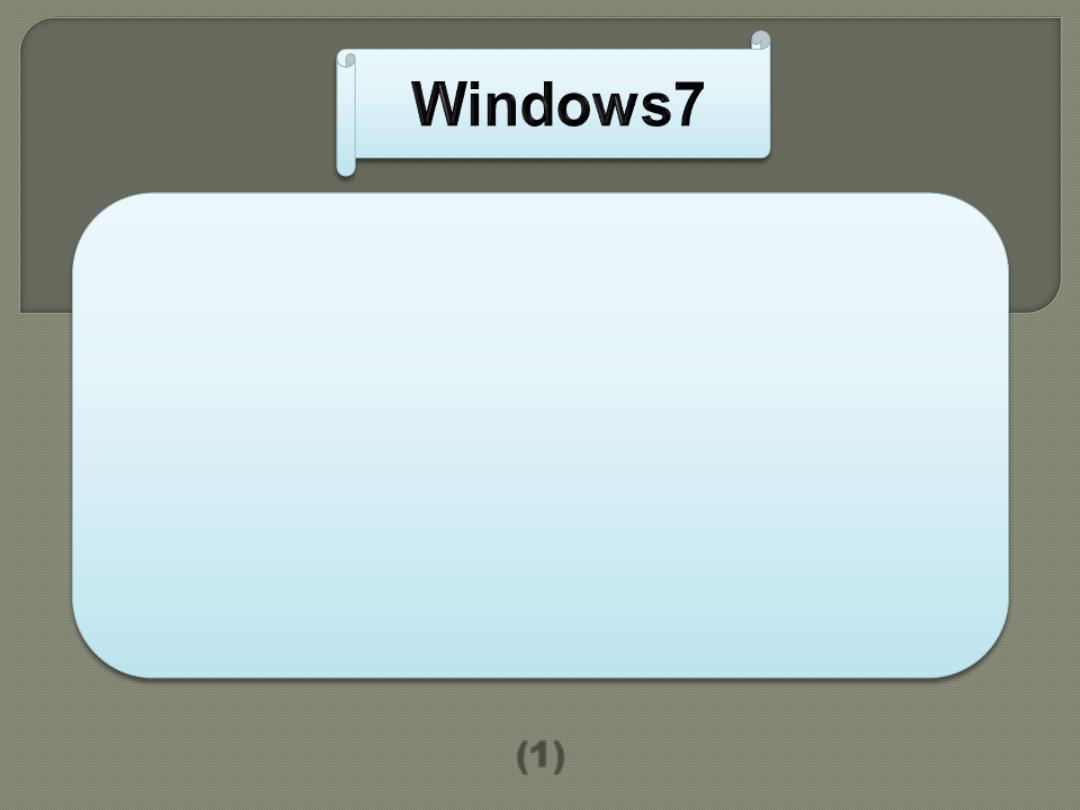
(1)
هو احد
أصد
ارا
ت أنظمة تشغيل الحاسبات التي أصدرتها شرك
ة
مايكروسوفت الذي يتيح لنا تشغيل عدة برامج في آن واح
د
ومشاركة المعلومات بينها
.
مما يضفي جماال على واجهة سطح
المكتب بحيث تكون مالئمة لرغبة مستخدم الحاسبة
.
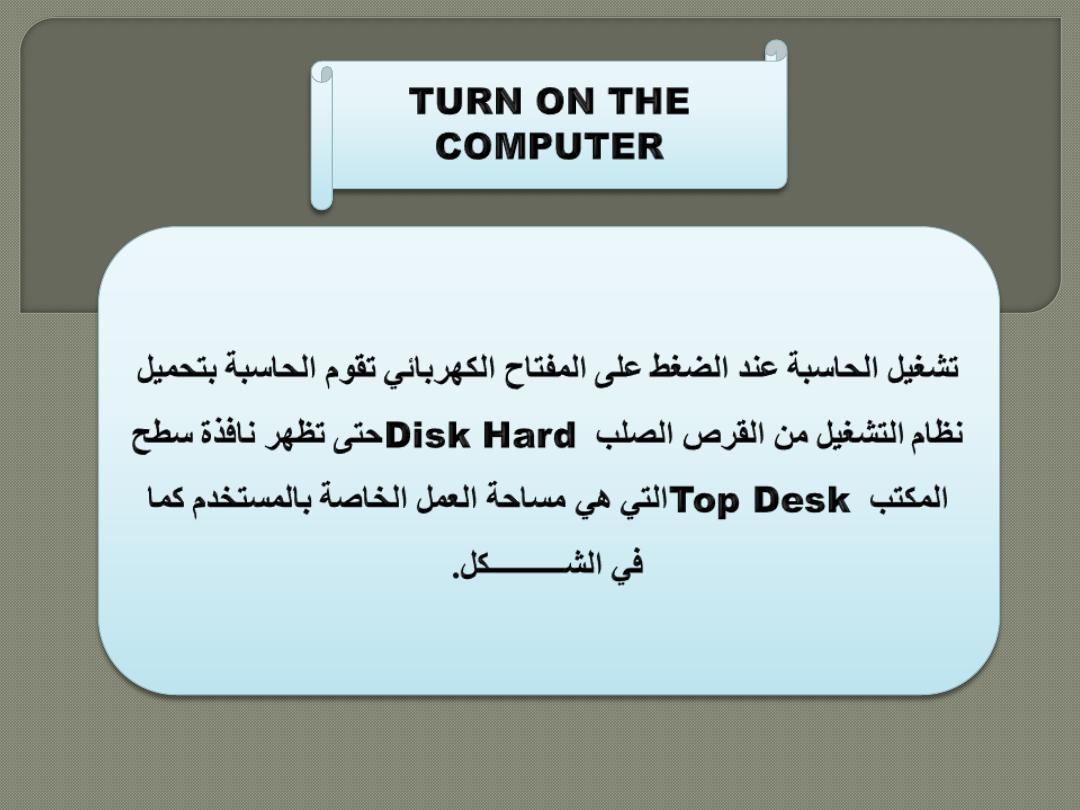
2)
)
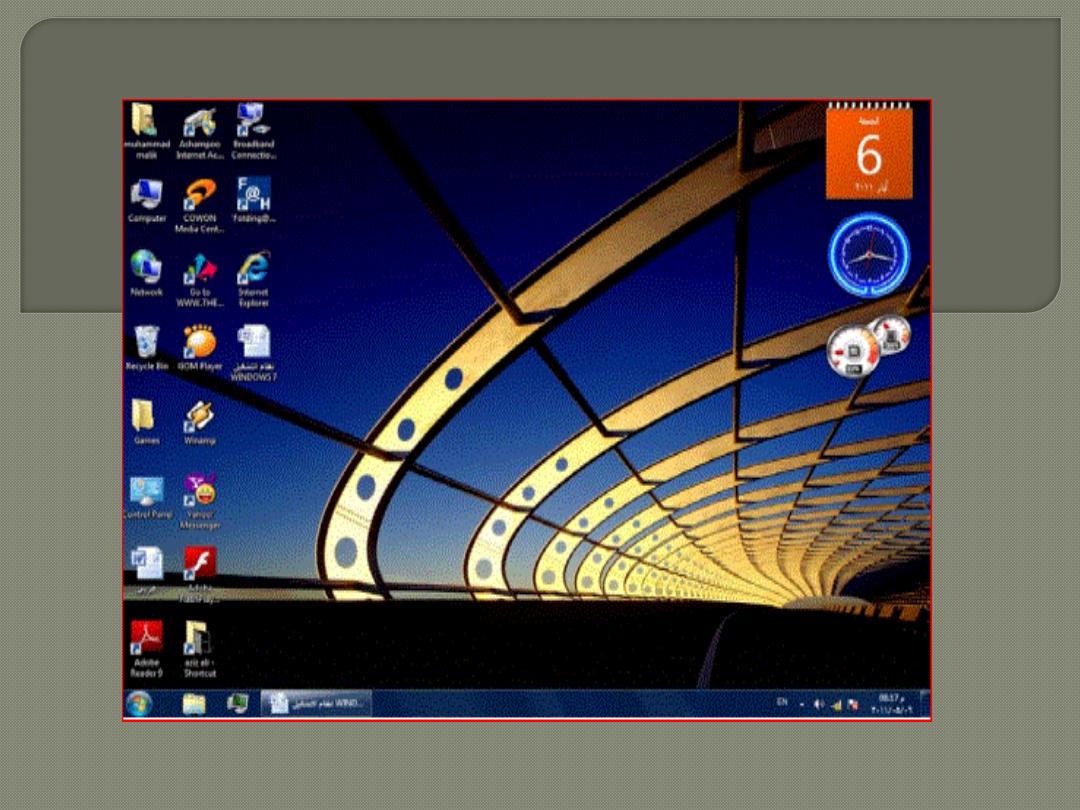
3)
)
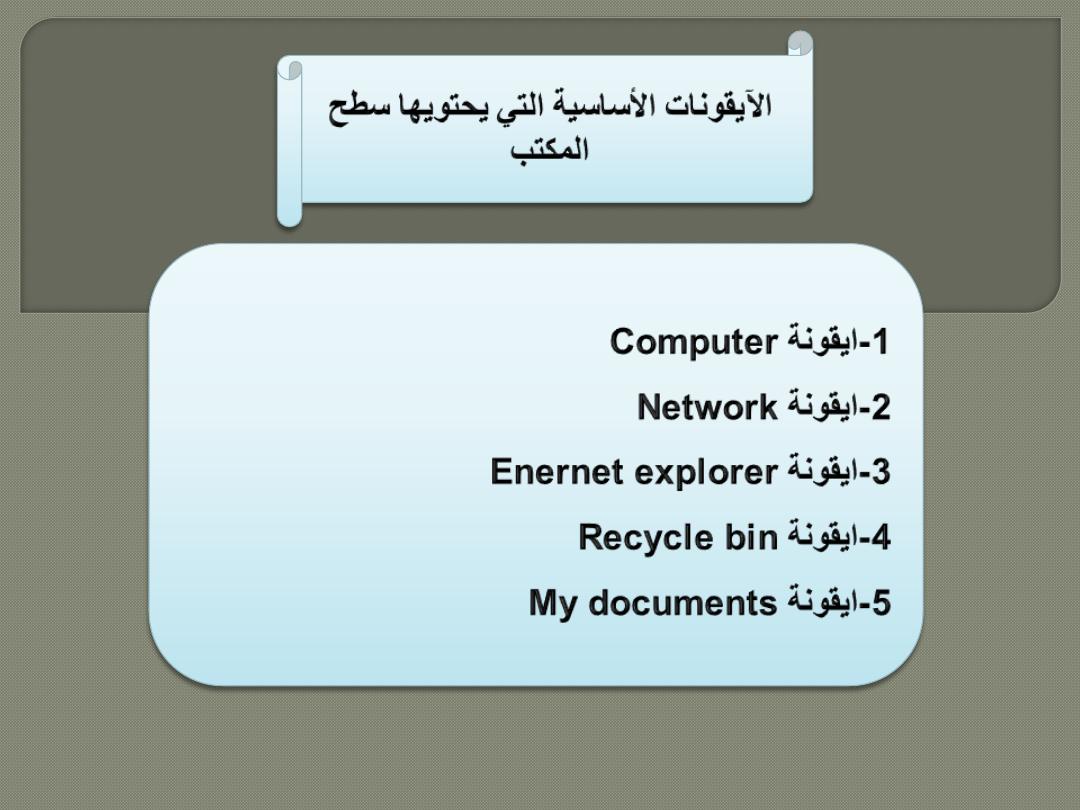
4)
)
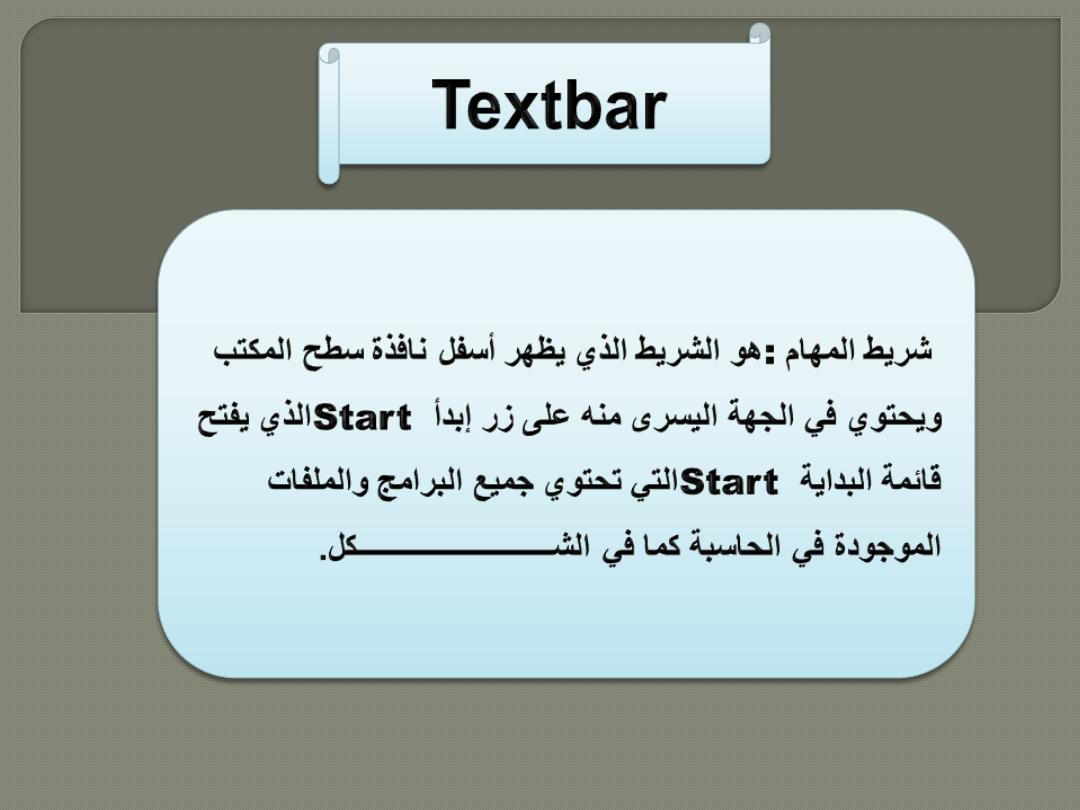
5)
)
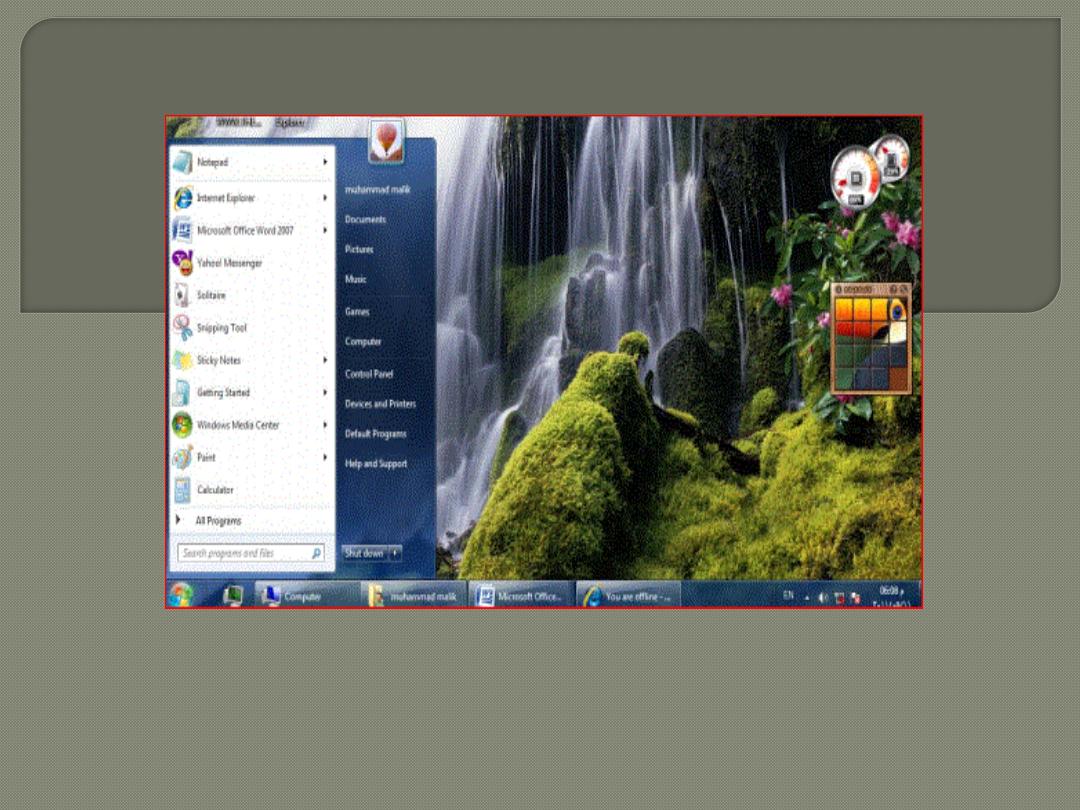
6)
)

(7)
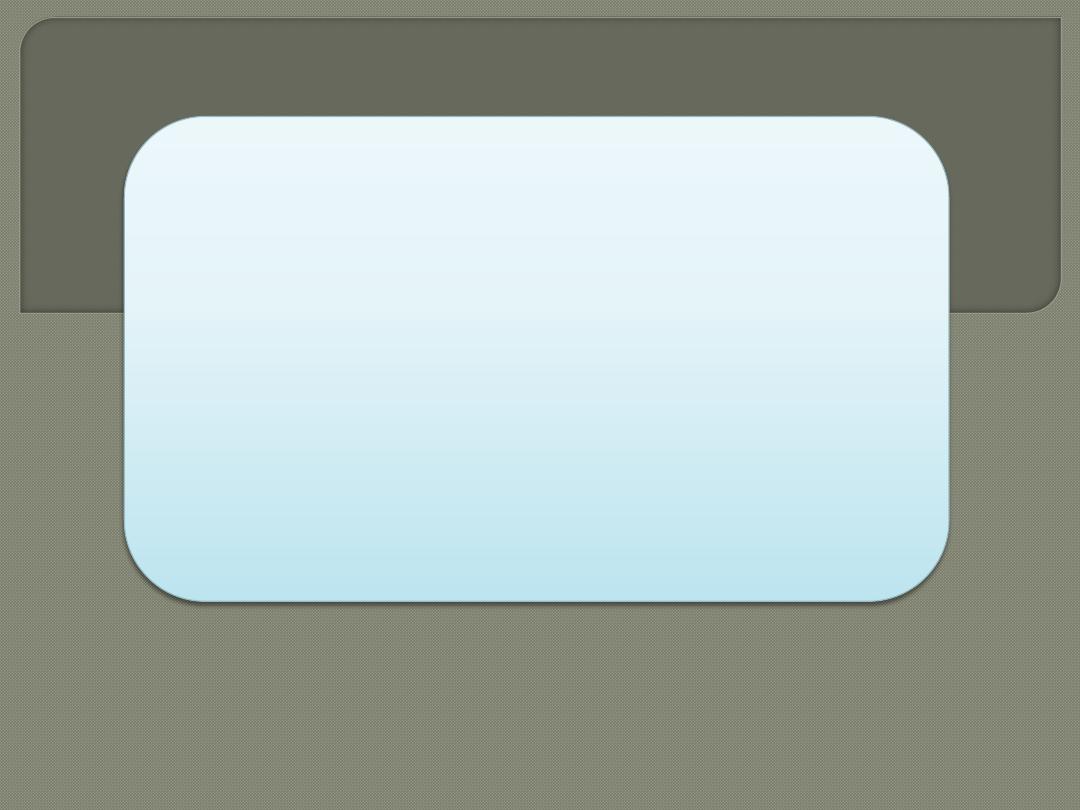
وعند النقر على أي زر من هذه األزرار تنفتح النافذة الخاصة
ب
ه
وعند الضغط على مفتاحي
Alt
و
Tab
في آن واحد تظهر هذه
النوافذ
المفتوحه
بشكل
متراصف
حيث يمكن التنقل بينه
ا بالضغط
على المفتاح
Tab
كما في
الشكل التالي
:
8)
)
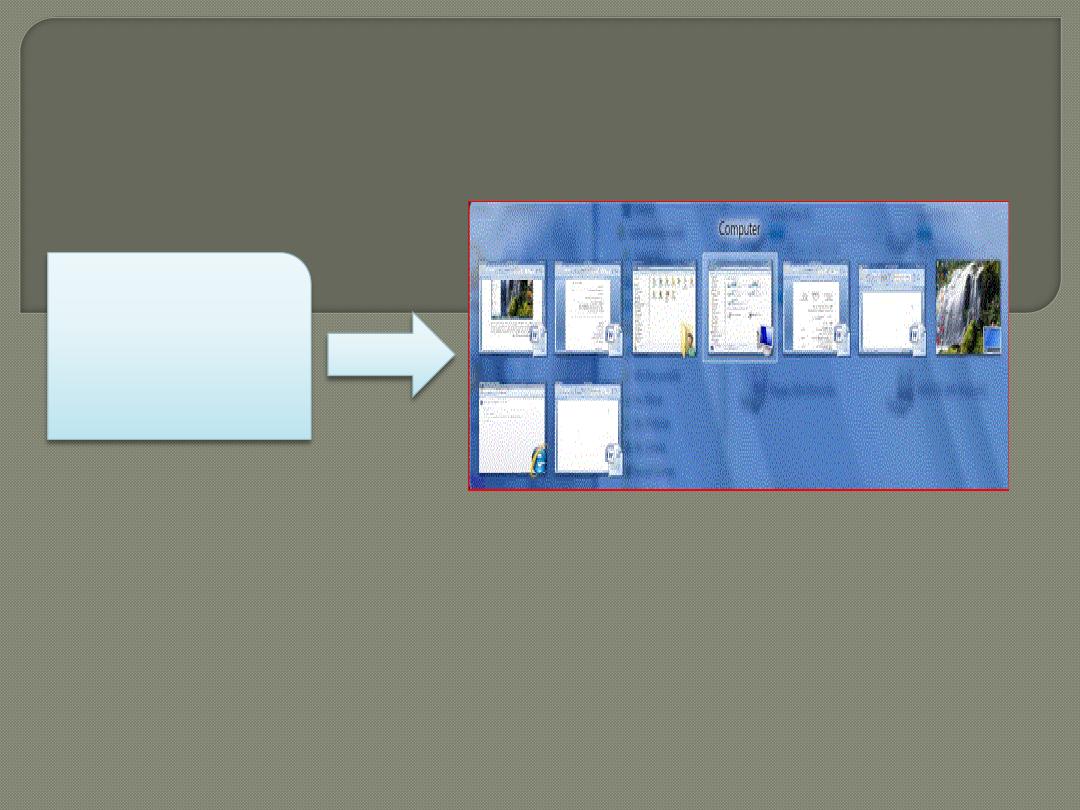
Alt +Tab
(9)
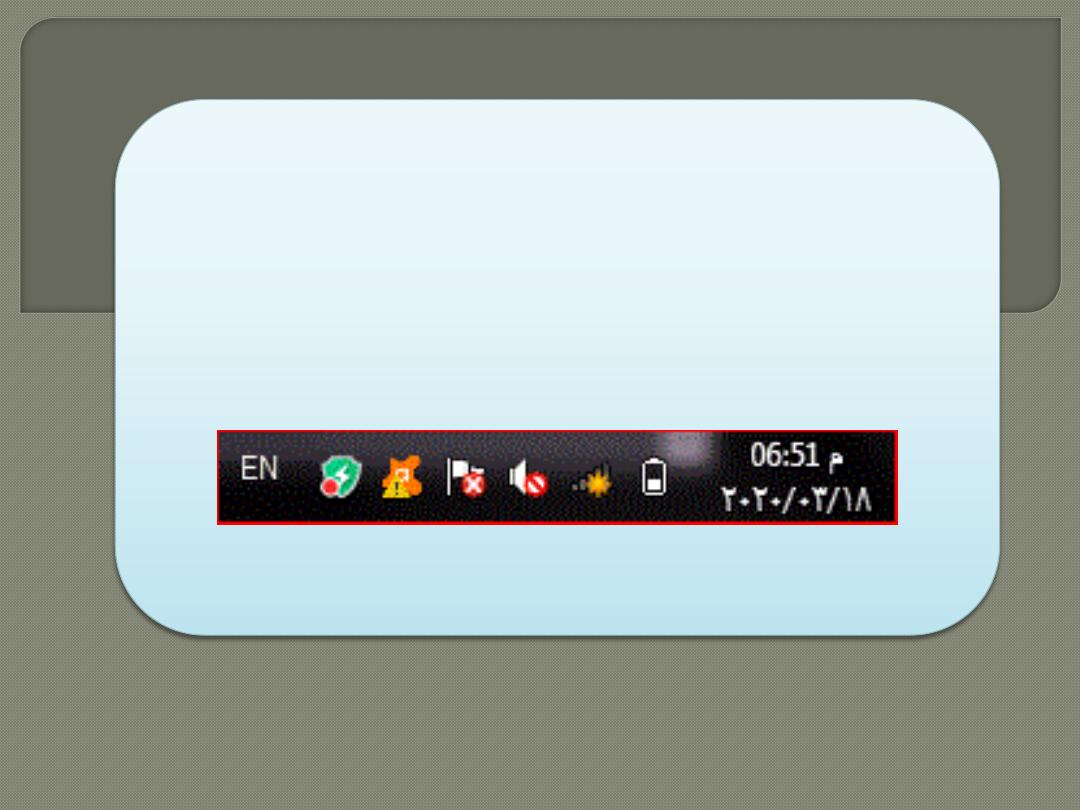
10)
)
كذلك
يحتوي شريط المهام على زر مدير مهام النوافذ
( Manager Task Windows)
الظاهر قرب زر
إبدأ
Start
ويحتوي في الجهة اليمنى منطقة تدعى منطقة األعالم
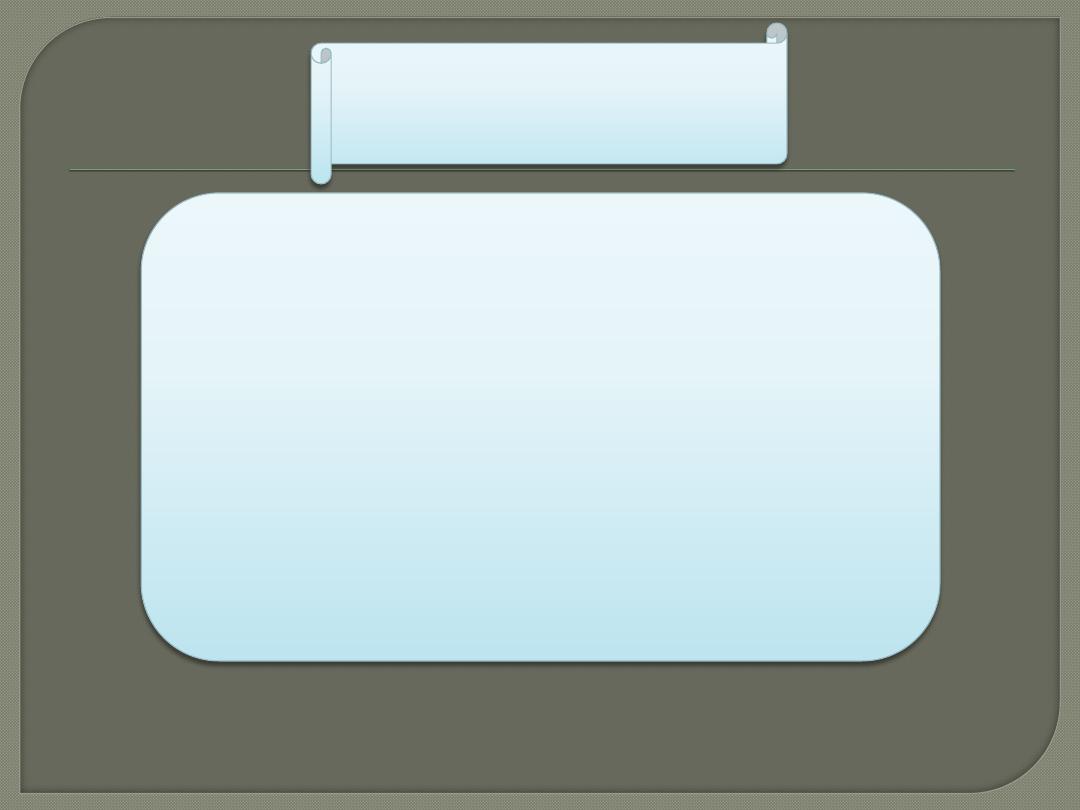
منطقة
االعالم
:
وهي
التي تحتوي على
آيقونات
الو
قت
والتأريخ والربط مع شبكة
األنترنت
والسماعة والل
غة
ومجموعة أخرى من
اآليقونات
المخفية التي تظهر
وفق البرامج المستخدمة آنيا
توجد على يمين شر
يط
المهام
.
Notification Area
11)
)
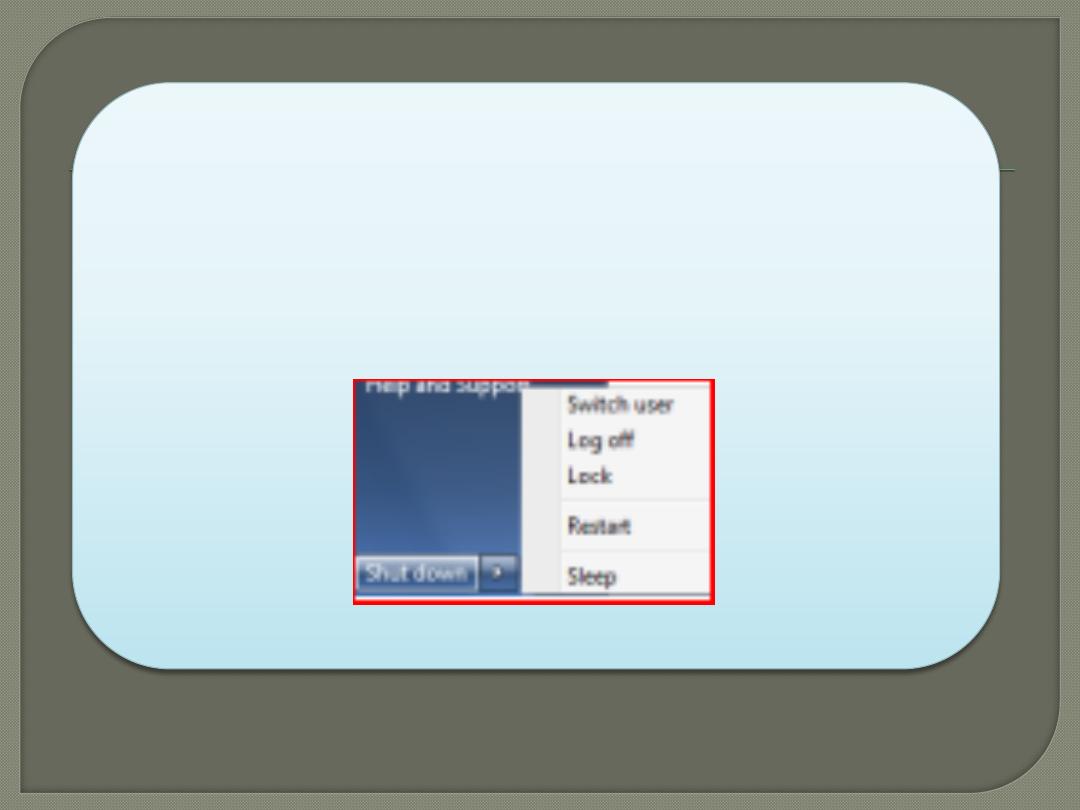
12)
)
يالحظ أيضا في الشكل أعاله زر
Down Shut
في الجهة السفلى
اليمنى من قائمة
إبدأ
الذي عند الضغط عليه نرى مجموعة من األوامر كم
ا
ـــــــــــــــــــــــــــــــــــــــــــــــــــــــــــــــــــــــــــــــفي الش
كل
:
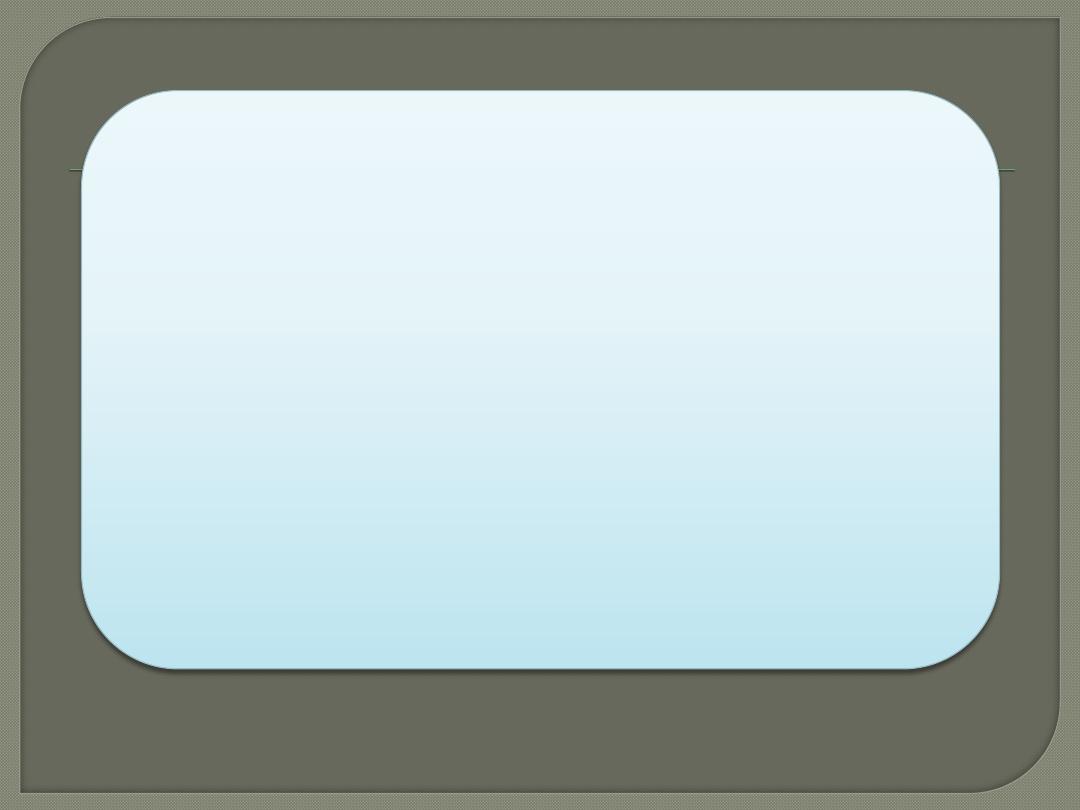
(13)
❖
) Switch User
تبديل المستخدم
)
الذي يبقى البرامج مفتوح
ة
خلف النافذة للمستخدم الجديد عند تسجيل دخوله حتى ينتهي من ا
لعمل
وتسجيل خروجه كي يعود المستخدم األول لتسجيل دخوله مرة أخرى
.
❖
) Log Off
تسجيل الخروج
)
الذي يغلق جميع البرامج ويبقى
الحاسبة مشتغلة حتى يستطيع مستخدم آخر من تسجيل دخوله
الي
ها
.
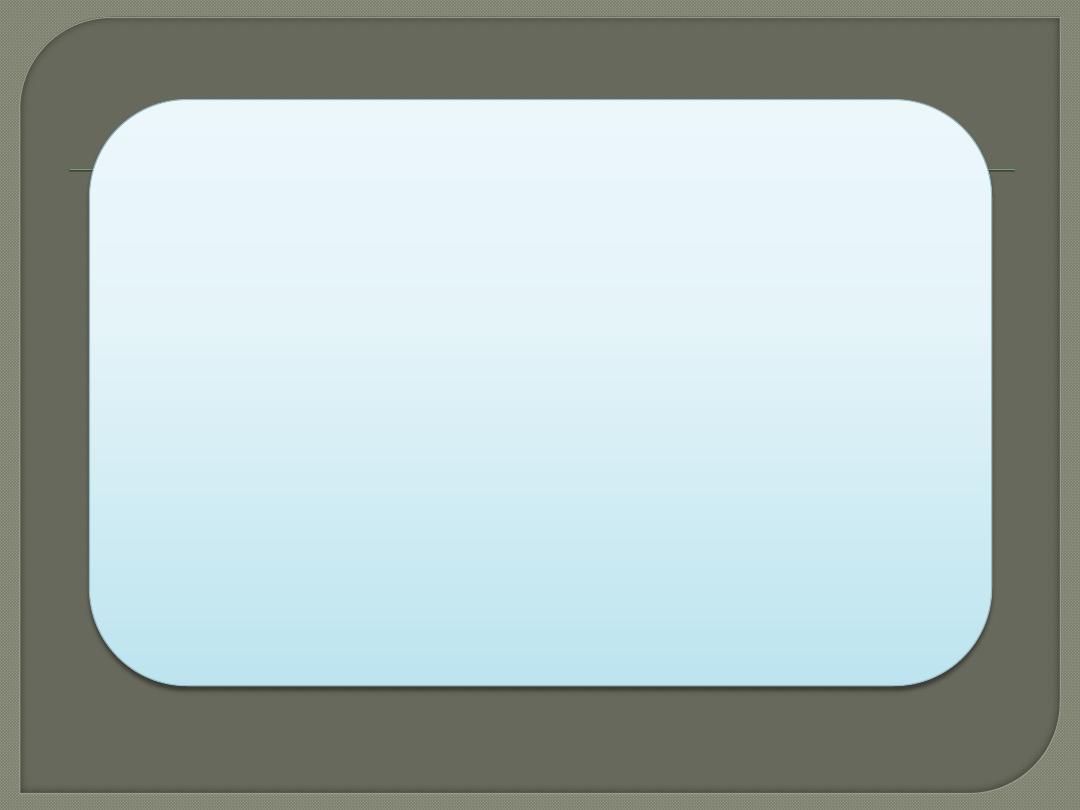
(14)
❖
) Lock
القفل
)
الذي يمنع أي شخص من الدخول
بأستثناء
األشخاص المرخص لهم بالدخول
الى
الحاسبة
.
❖
) Restart
أعادة التشغيل
)
الذي يوقف الحاسبة ثم يعيد تش
غيلها
.
❖
) Sleep
السكون
)
حيث يحفظ نظام التشغيل واجهة العمل ويب
قى
في حالة السكون
.
❖
) Shut Down
أيقاف
التشغيل
)
حيث تغلق جميع البرامج
وتتوقف الحاسبة عن العمل
.
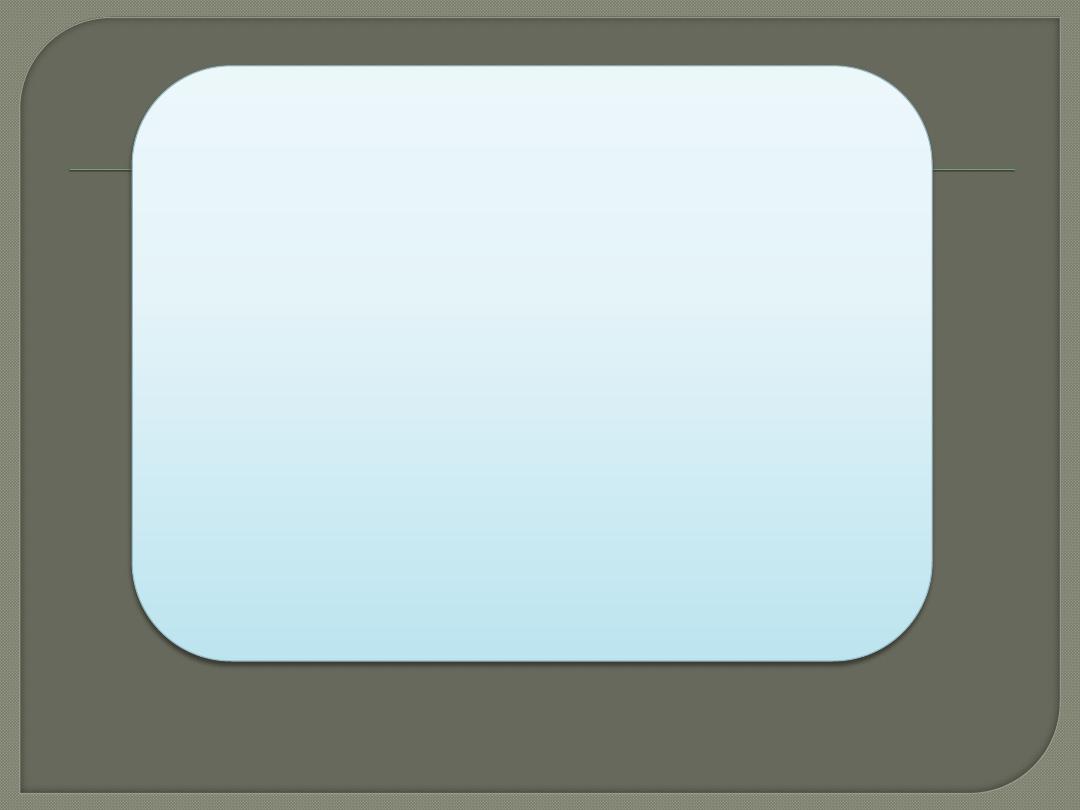
(15)
▪
لفتح نافذة شريط المهام والقائمة
إبدأ
:
▪
ننفر الزر
إبدأ
Start
في مربع البحث الموجود أسفل
القائمة نكتب
task
ونختارشريط
المهام والقائمة
إبدأ
(start menu and taskbar )
▪
ألظهار
نافذة شريط المهام والقائمة
إبدأ
أو نضغط على ش
ريط
المهام بزر الفأرة األيمن ونختار الخصائص
Properties
فتظهر لنا النافذة المطلوبة
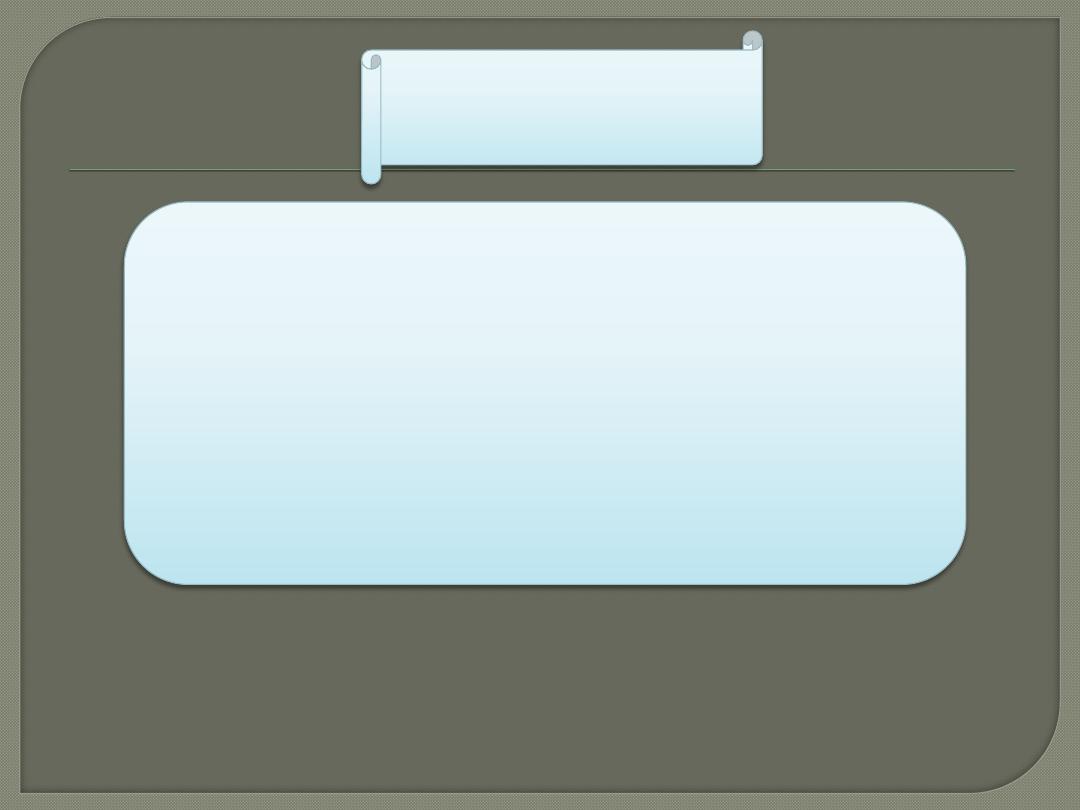
(16)
❖
) MOUSE
الفأرة
)
تعتبر الفأرة من أجهزة
األدخال
المهمة
التي تستخدم في التعامل مع جميع الملفات والبرامج في الحاس
بة
وتتكون من الزر األيمن والزر األيسر والبكرة الموجودة بينهما
.
MOUSE
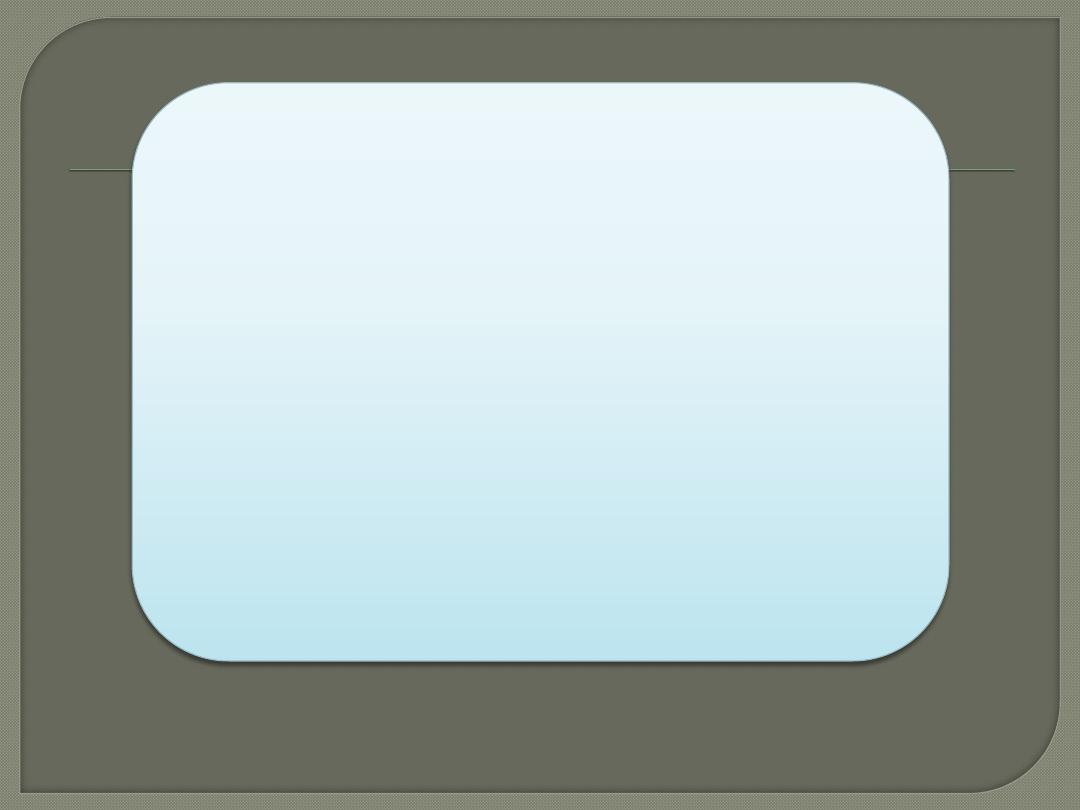
17)
)
أما
األجراءات
التي يمكن إنجازها بوساطة الفأرة
هي
:
❑
ا
لنقر المنفرد بالزر األيسر
click left Single
يستخدم
لتحديد
اآليقونة
❑
النقر المزدوج بالزر األيسر
click left Double
يستخدم لفتح
آيقونة
البرنامج أو الملف
.
❑
النقر المنفرد بالزر األيمن
click right Single
يستخدم لفتح قائمة منسدلة تحتوي على
أيعازات
خاصة
باآليقونة
.
❑
السحب
واألفالت
يستخدم لتغيير موقع
اآليقونة
على س
طح
المكتب
.
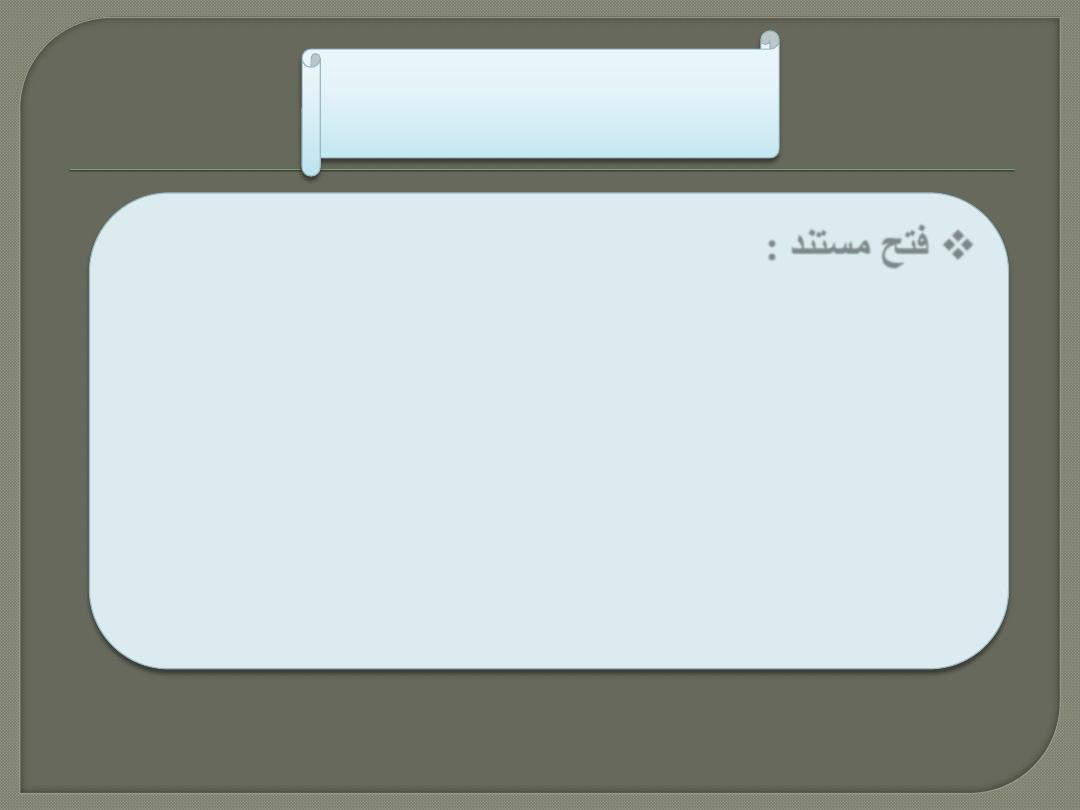
18)
)
❖
فتح مستند
:
يمكن فتح المستند بالنقر على
آيقونته
مرتين متتاليتين كما ذ
كرنا آنفا إن
كانت
آيقونته
على سطح المكتب وإن لم تكن على سطح المكتب نض
غط زر
إبدأ
Start
الموجود في الجهة
اليسرى
من شريط المهام
bar)
(Task
ونختار أحد مواقع الخزن في الحاسبة لفتحها كأن يكون الجز
ء
E
من القرص الصلب كما في
ال
ش
ــــــ
كل التالي
:
OPEN A DOCUMENT
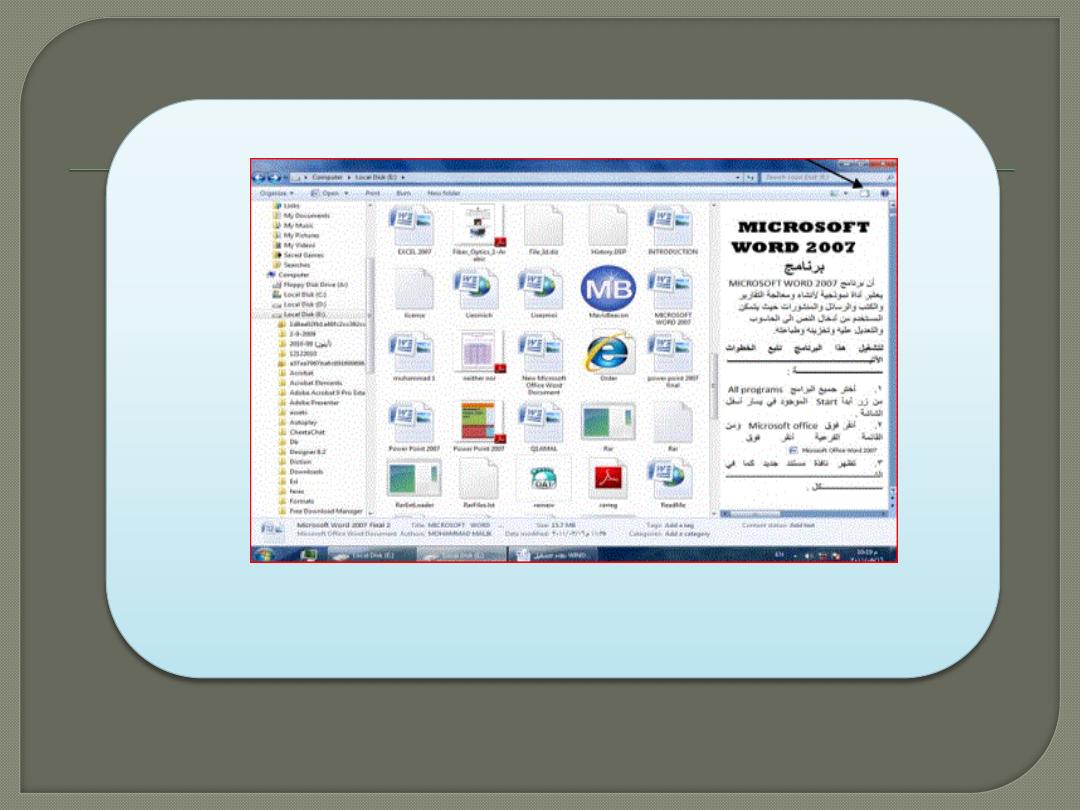
19)
)
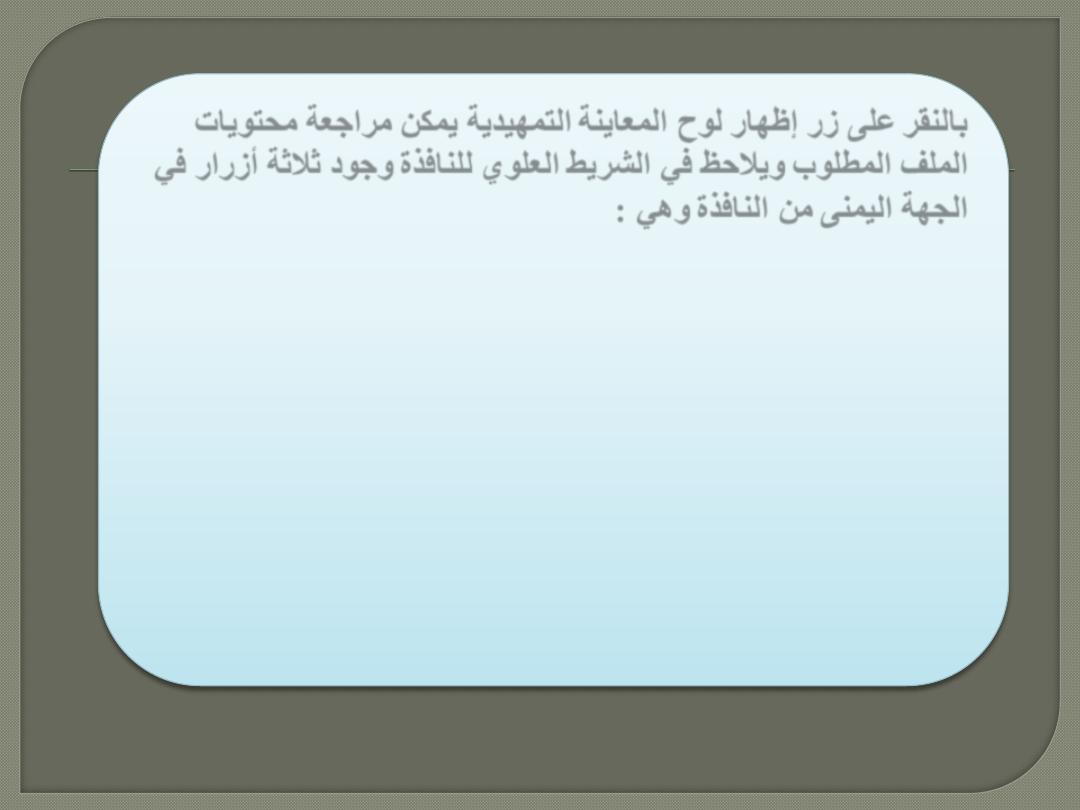
20)
)
بالنقر على زر إظهار لوح المعاينة التمهيدية يمكن مراجعة محتويات
الملف المطلوب
و
يالحظ في الشريط العلوي للنافذة وجود ثالثة أزر
ار في
الجهة اليمنى من النافذة وهي
:
➢
الزر األول زر
األغالق
Close
الذي يستخدم لغلق النافذة
.
➢
الزر الثاني زر
األستعادة
down Restore
الذي يستخدم
ألعادة
النافذة
الى
حجمها الحقيقي بعد تكبيرها لتغطي سطح المكت
ب
بأكمل
ه
➢
الزر الثالث زر التصغير
Minimize
الذي يستخدم لتصغير الناف
ذة
وجعلها على شكل شريط صغير على سطح المكتب
.
